虛擬目錄
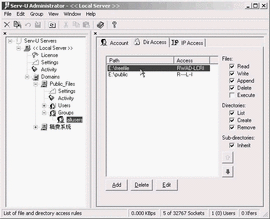 |
計算機術語
虛擬目錄(virtual directory),計算機術語,每個 Internet服務可以從多個目錄中發布。通過以通用命名約定 (UNC) 名、用戶名及用於訪問權限的密碼指定目錄,可將每個目錄定位在本地驅動器或網絡上。虛擬服務器可擁有一個宿主目錄和任意數量的其它發布目錄。其它發布目錄稱為虛擬目錄。
指定客戶 URL地址,服務將整個發布目錄集提交給客戶作為一個目錄樹。宿主目錄是「虛擬」目錄樹的根。虛擬目錄的實際子目錄對於客戶也是可用的。只有http://www.服務支持虛擬服務器;而 FTP和gopher服務則只能有一個宿主目錄。
- 中文名:虛擬目錄
- 外文名:virtual directory
- 區 別:FTP和gopher服務則一個宿主目錄
- 作 為:一個目錄樹
- 關 於:apache
- 虛擬目錄:alias
目錄
注意
虛擬目錄不出現於目錄列表中(也稱為http://www.服務的「目錄瀏覽」)。要訪問虛擬目錄,用戶必須知道虛擬目錄的別名,並在瀏覽器中鍵入 URL,對於http://www.服務,還可在 HTML 頁面中創建鏈接。對於 gopher 服務,可在標誌文件中創建明確的鏈接,以便用戶可訪問虛擬目錄。對於FTP服務,可使用目錄注釋列出虛擬目錄。
關於apache虛擬目錄alias
關於apache虛擬目錄的問題,apache的config文件中documentRoot 後面的是apache在解析頁面時候的根目錄,如果在本機上同時存在兩個工作目錄那麼如果不虛擬(alias)目錄的話,需要不斷修改documentroot的路徑,然後重啟apache,相當麻煩,解決這個問題的辦法之一就是設置虛擬目錄,具體做法如下:
Alias /虛擬目錄名/ "盤符:/路徑/"
<Directory "盤符:/路徑/">
Options Indexes MultiViews
注意llowOverride None
Order allow,deny
Allow from all
</Directory>
IIS虛擬目錄
1.在建立虛擬目錄之前,我們先在你需要的地方建立一個文件夾。這裡我將在我的電腦中的D盤新建一個文件夾。
2.由於我們這一個教程是講解如何設置留言本的,那麼我們就將這個文件夾命名為「GuestBook」。
3.接下來我們在控制面板-管理工具目錄下打開「Internet 信息服務」。選中默認站點後單擊右鍵「新建-虛擬目錄」。
4.出現虛擬目錄創建嚮導後單擊下一步。
5.在虛擬目錄別名對話框中輸入「GuestBook」單擊下一步繼續。
6.在網站內容目錄設置中單擊瀏覽選中剛才我們在D盤建立的「GuestBook」目錄,單擊下一步繼續。
7.在訪問權限設置中保持默認不變,單擊下一步繼續。
8.最後出現完成對話框,單擊完成。
9.完成後你會在Internet 信息服務中看到你剛才建立的虛擬目錄。虛擬目錄的圖標是一個打開的盒子。
10.建立完虛擬目錄之後,我們要來測試這個虛擬目錄是否運行正常。我們打開你的虛擬目錄所在位置,也就是D盤的GuestBook目錄,在該目錄下新建一個文本文件。
11.新建後我們將這個文本文件改名為「index.asp」。
12.改名後我們用記事本打開這個名為「index.asp」的文件,然後在文件中輸入下面的代碼。 <% = now() %>這個代碼的意思是取得當前系統的時間。這是一段簡單的ASP代碼。輸入後我們保存好該文件。
13.然後我們再到IIS中單擊剛才建立的虛擬目錄「GuestBook」你將會看到目錄下已經存在了名為「index.asp」的文件。
14.選中「index.asp」文件,單擊右鍵,選擇瀏覽。17.你將會看到運行結果。到此你的IIS虛擬目錄就完美成功了。
Web虛擬目錄
Web服務器中虛擬目錄需要在主目錄的基礎上進行創建:
第1步,在開始菜單中依次單擊「管理工具」→「Internet信息服務(IIS)管理器」菜單項,打開「Internet 信息服務(IIS)管理器」窗口。在左窗格中依次展開服務器→「網站」目錄,右鍵單擊Web站點名稱,在彈出的快捷菜單中依次選擇「新建」→「虛擬目錄」命令。
第2步,在打開的「虛擬目錄創建嚮導」中單擊「下一步」按鈕,打開「虛擬目錄別名」對話框。然後在「別名」編輯框中輸入一個能夠反映該虛擬目錄用途的名稱(如MsserverBook),並單擊「下一步」按鈕。
第3步,打開「網站內容目錄」對話框,在此處需要指定虛擬目錄所在的路徑。單擊「瀏覽」按鈕,在本地磁盤或網上鄰居[1] 中選擇目標目錄,虛擬目錄與網站的主目錄可以不在一個分區或物理磁盤中。依次單擊「確定」→「下一步」按鈕。
第4步,在打開的「虛擬目錄訪問權限」對話框中,可以設置該虛擬目錄準備賦予用戶的訪問權限。用戶可以根據實際需要設置合適的權限,並單擊「下一步」按鈕。
第5步,打開完成創建虛擬目錄對話框,單擊「完成」按鈕關閉虛擬目錄創建嚮導。
FTP虛擬目錄
FTP虛擬目錄可以作為FTP站點主目錄下的子目錄來使用,儘管這些虛擬目錄並不是主目錄真正意義上的子目錄。究其實質,虛擬目錄是在FTP站點的根目錄下創建一個子目錄,然後將這個子目錄指向本地磁盤中的任意目錄或網絡中的共享文件夾。創建虛擬目錄的步驟如下所述:
第1步,打開「Internet 信息服務(IIS)管理器」窗口,在左窗格中展開「FTP站點」目錄。右鍵單擊創建的FTP站點名稱,在彈出的快捷菜單中依次選擇「新建」→「虛擬目錄」命令。打開「虛擬目錄創建嚮導」對話框,在歡迎對話框中直接單擊「下一步」按鈕。
第2步,在打開的「虛擬目錄別名」對話框中,用戶需要設置連接到該虛擬目錄時使用的名稱。虛擬目錄的別名不必跟指向的實際目錄名相同。在「別名」編輯框中輸入虛擬目錄名稱,並單擊「下一步」按鈕。
第3步,打開「FTP站點內容目錄」對話框,這裡需要指定虛擬目錄指向的實際目錄。單擊「瀏覽」按鈕在本地磁盤中選中實際目錄,或者在「路徑」編輯框中輸入網絡共享文件夾的UNC路徑。設置完畢單擊「下一步」按鈕。
小提示:如果用戶在「路徑」編輯框中輸入共享文件夾的UNC路徑,在單擊「下一步」按鈕後會打開「安全憑據」對話框,要求輸入有權訪問指定該共享文件夾的用戶名和密碼。
第4步,在打開的「虛擬目錄訪問權限」對話框中可以設置該目錄的訪問權限,用戶可以根據實際需要決定是否選中「寫入」複選框。依次單擊「下一步」→「完成」按鈕完成創建過程。
視頻
虛擬目錄的設置